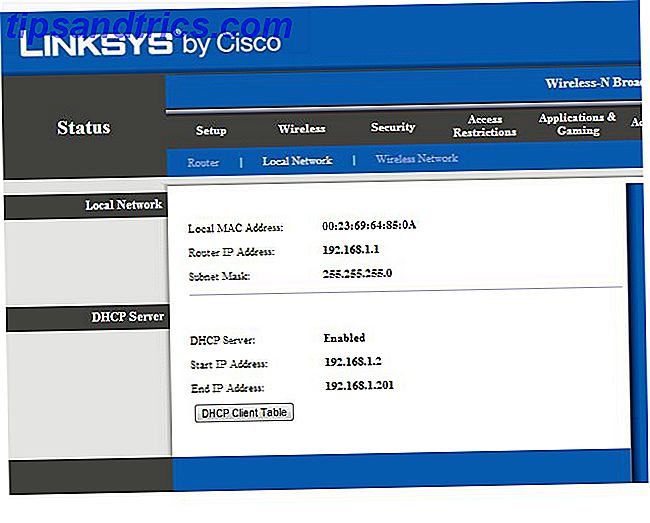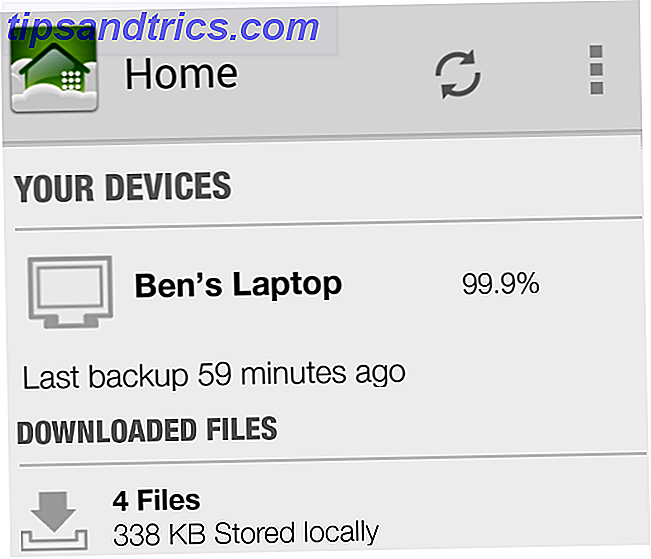Fotografie, zoals we allemaal weten, is meer dan alleen mooie foto's maken en een te grote camera dragen. Er is een enorm aspect van fotografie waar we niet vaak over praten. Het is niet glamoureus. Het is niet sexy. Het wordt postproductie genoemd. Maar er is een betere manier. Het heet BatchPhoto 4, een snelle foto-editor waarmee je foto's er beter uitzien, zonder dat je veel hoeft te doen.
De nieuwste versie van deze beeldbewerkingssuite is maar een paar maanden op de markt en wordt geleverd met een aantal verfijningen ten opzichte van eerdere versies van hetzelfde product. Het komt in drie versies: een voor thuis, een voor de professional en tot slot een versie die bedoeld is voor zakelijke klanten, die ik heb getest.
Een licentie voor BatchPhoto 4 kan u wel $ 149 terugbrengen, maar is het het waard? Lees verder om erachter te komen.
Wat doet BatchPhoto eigenlijk?
Met BatchPhoto 4 kunt u uw foto's in één keer bewerken, aanpassen en aanpassen op elke Windows- of OS X-computer. Selecteer gewoon welke afbeeldingen u wilt aanpassen, hoe u ze wilt aanpassen en BatchPhoto gaat aan de slag, knist uw foto's door met alle beschikbare CPU-kernen. Waarom meer kernen betere kernen slaan [Opinie] Waarom meer kernen betere kernen zullen verslaan [ Advies] Er bestaat geen twijfel over dat de concurrentie tussen chipfabrikanten gestaag toeneemt, niet alleen voor pc-processors, maar ook voor mobiele en andere processors. De big five die moet worden genoemd, is Intel, ... Lees er meer over. Dit maakt gebruik van parallelle verwerking en als gevolg daarvan is het razendsnel en is het geoptimaliseerd voor mensen die quad- en octa-core-processors gebruiken.
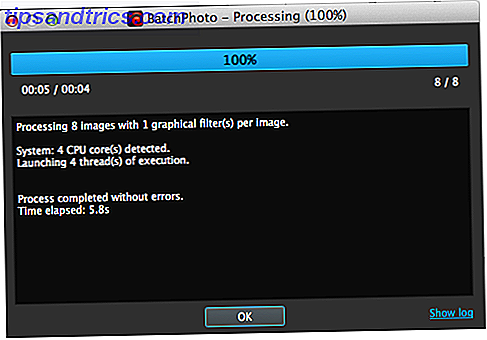
Met dit krachtige fotobewerkingspakket kunt u uw foto's omzetten naar een van de 170 mogelijke bestandsindelingen, en bovendien de RAW-bestanden verwerken die worden geproduceerd door geavanceerde digitale spiegelreflexcamera's. Bovendien kan het uw fragmenten uit de cryptische bestandsnamen die door uw camera zijn gemaakt, bulksgewijs hernoemen in iets dat een beetje betekenisvoller is.
Het delen van uw afbeeldingen wordt ook afgehandeld met BatchPhoto. U kunt ze uploaden naar Facebook of naar een server met FTP, zodat u uw bewerkte foto's onmiddellijk op internet kunt publiceren.
BatchPhoto 4 ondersteunt ook een aantal transformaties en wijzigingen die in foto's kunnen worden aangebracht, en kan foto's van een watermerk voorzien, van grootte veranderen en stempelen, naast dat u het contrast, de gamma-niveaus en DPI van de afbeeldingen die u erin passeert kunt veranderen.

Weet je niet zeker hoe het werkt? Lees verder, terwijl ik je laat zien hoe je een enorme hoeveelheid foto's in slechts enkele momenten kunt bewerken.
Sommige foto's bewerken
Ik nam enkele foto's van mijn geliefde Blackberry Q10-smartphone vanuit een aantal invalshoeken en kopieerde ze vervolgens naar mijn laptop met de nieuwste versie van de BatchPhoto Enterprise 4-software. Ik moet waarschijnlijk opmerken dat het bewerken van foto's een redelijk belastende taak is en dat uw kilometerstand kan variëren, afhankelijk van de specificaties van uw machine.
Het testbed voor de software was mijn 13-inch Macbook Pro uit 2012, met de nieuwste versie van OS X Mavericks. Dit is nauwelijks de meest recente Apple-laptop, maar er is er nog steeds één die een beetje oomph verpakt. Vooral als je bedenkt dat het is geladen met een (enigszins overmatig) 16 GB RAM. Het is duidelijk dat als je BatchPhoto op een zwakker systeem gebruikt, je misschien niet dezelfde handige ervaring hebt als ik.

Met BatchPhoto kunt u foto's in slechts een paar korte stappen bewerken. De eerste daarvan is het importeren van uw foto's in de app. Dit kan worden bereikt door uw foto's via Windows Verkenner of Finder naar de app te slepen. Je kunt ook een dialoog in de app openen en door je bestandssysteem bladeren, foto's selecteren terwijl je aan het werk bent.

Na het importeren, kunt u beslissen wat u ermee wilt doen. U kunt meerdere transformaties selecteren en de volgorde bepalen waarin ze worden uitgevoerd. Ik koos ervoor om de afmetingen van mijn foto's te verkleinen en voegde een Instagrameske sepia-kleurfilter toe 5 Desktop-apps geven een Instagram-achtig effect op uw foto's 5 Desktop-apps geven een Instagram-achtig effect op uw foto's Instagram maakt uw foto's schijnen met behulp van gestandaardiseerde filters. Nu kunt u hetzelfde doen op het bureaublad, met behulp van deze hulpmiddelen. Lees verder .

Elke actie kan worden bekeken en getoetst voordat u uw foto's gaat bewerken.

En dan is het tijd om wat te bewerken! U kunt opgeven naar welke map het wordt uitgevoerd, naast het bestandsformaat waarnaar het wordt geëxporteerd. Vervolgens zal BatchPhoto zijn magie bewerken en perfect bewerkte foto's produceren zonder gedoe.
Conclusie
BatchPhoto is geen precieze tool, zoals de oneindig uitdagende Photoshop An Idiot's Guide to Photoshop, deel 1: Easy Photoshop An Idiot's Guide to Photoshop, deel 1: Easy Photoshop Op het eerste gezicht is Photoshop verwarrend, maar je kunt snel op weg gaan om een Photoshop-goeroe te worden. Dit is onze inleidende gids over het uitvoeren van basisfuncties in Photoshop. Meer lezen is. Maar het probeert het niet te zijn. Het is eerder een hulpmiddel voor het uitvoeren van acties die zowel herhaalbaar als voorspelbaar zijn. Acties zoals het wijzigen van het formaat van afbeeldingen en het wijzigen van tonen en tinten, of het maken van watermerken met foto's.
Ooit gebruikt? Verleid om het een draai te geven? Laat het me weten. Het opmerkingenveld staat hieronder.